Coletar linhas
Upgrade your surveying experience with coding, linework, background maps, and localization
Este guia mostra como coletar pontos para armazenar as suas posições num projeto utilizando o Emlid Flow.
Visão geral
O coletor no Emlid Flow permite criar traçados de linhas com tantos pontos quantos você desejar. Com o traçado de linhas, você pode medir objetos lineares como cercas, estradas e pavimentos, e armazenar as suas posições num projeto para posterior utilização no software GIS.
Fluxo de trabalho
Coletando linhas
- Emlid Flow
Para coletar linhas utilizando o Emlid Flow, siga os passos abaixo:
-
Abra o Emlid Flow e conecte-se ao seu Reach.
-
Acesse a aba Levantamento e abra ou crie um projeto.
tipPara saber como criar um projeto, consulte o guia Criar ou importar projeto.
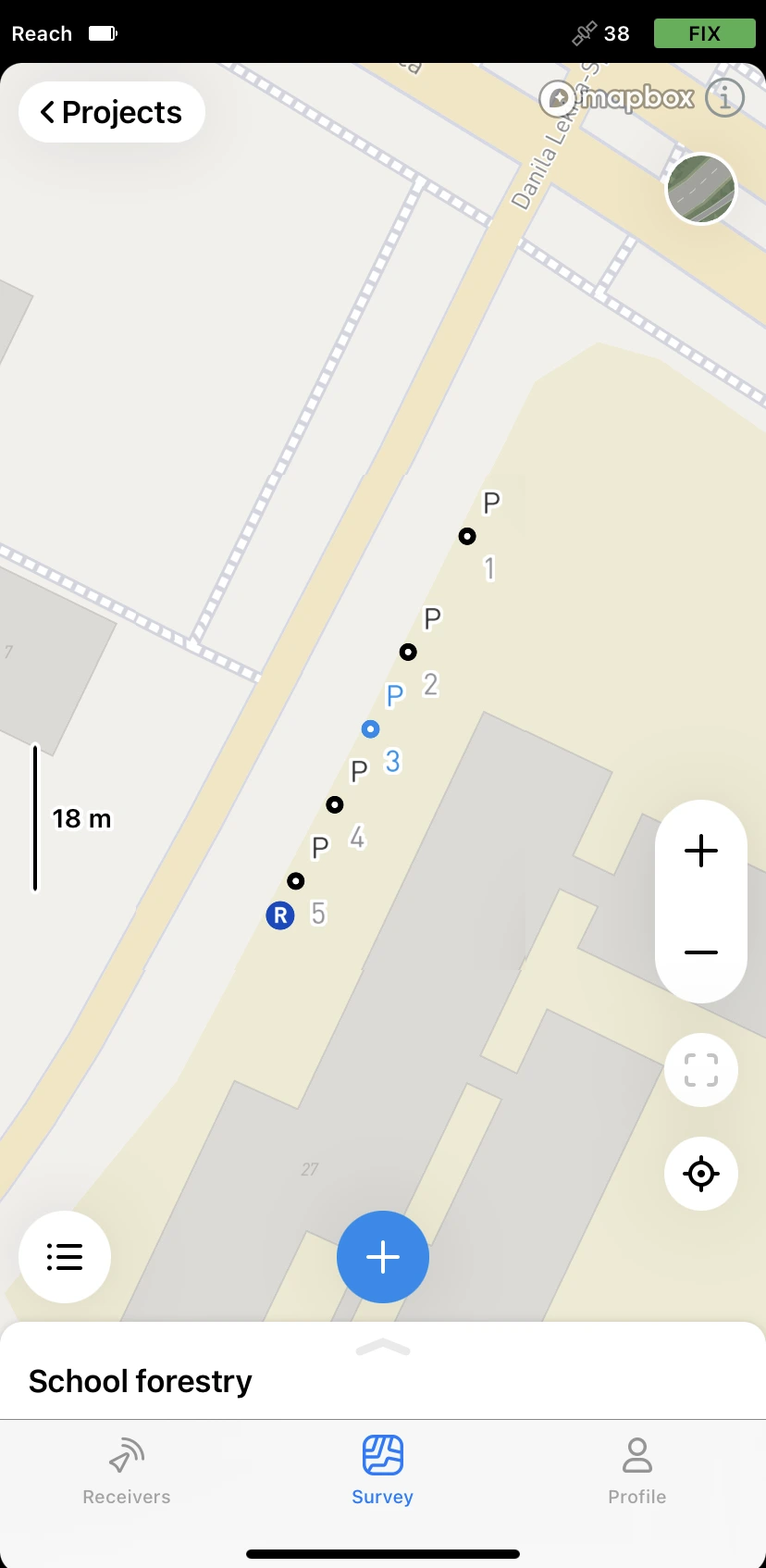
-
Toque no botão Mais para abrir o menu Coletor.

-
Defina a altura do bastão. Por padrão, este parâmetro está definido para 1,8 m.
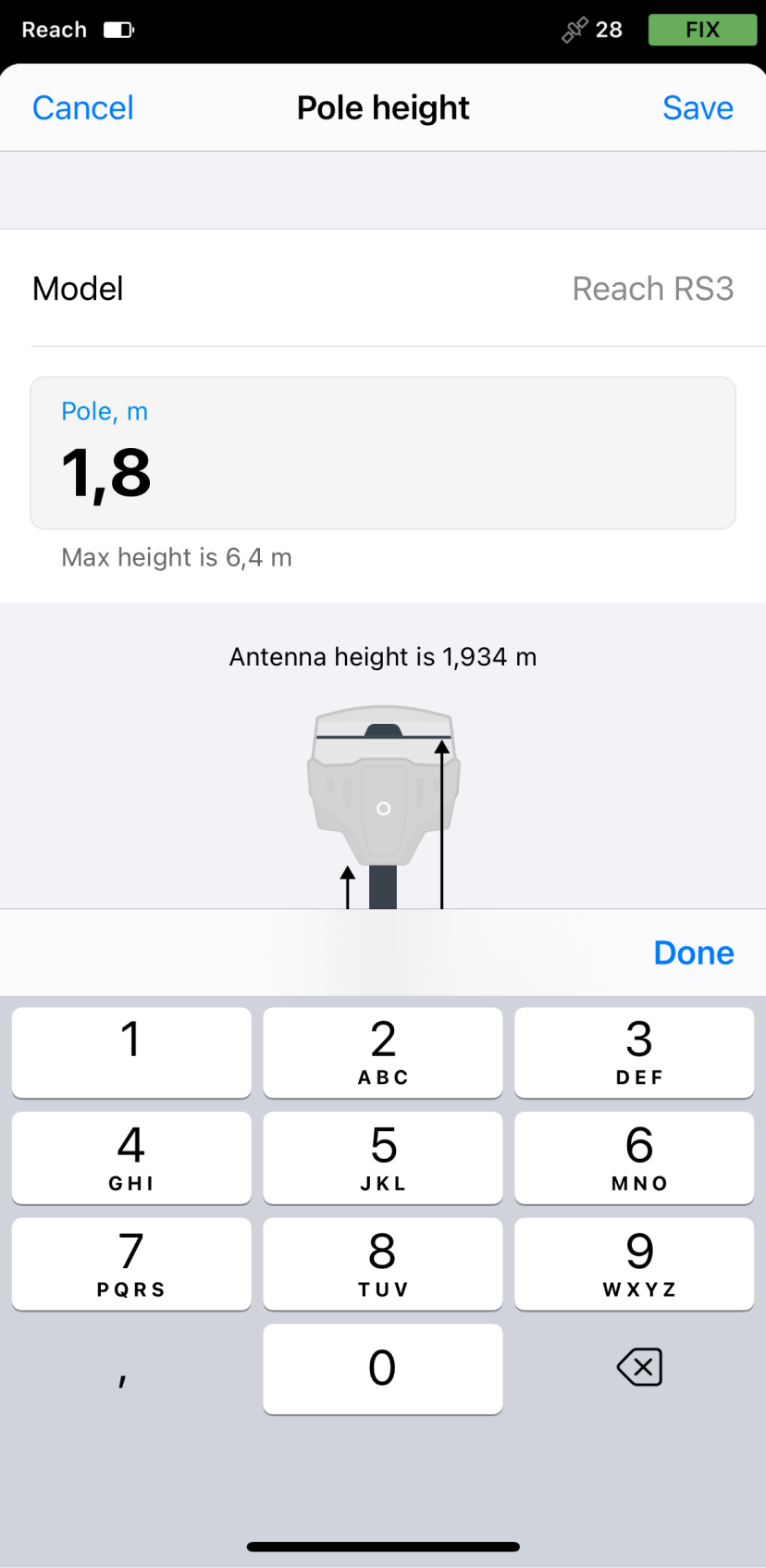
-
note
Este passo é opcional.
Para definir as configurações da levantamento, toque no ícone de engrenagem e ative ou configure as seguintes opções:
- Somente para o Reach RS3: compensação de inclinação. Você pode ativar e desativar a compensação de inclinação.
- Controle de precisão. Você pode configurar o seu receptor para recolher dados apenas quando o seu Reach tiver FIX solution status.
- Limite de precisão. Você pode definir valores de tolerância de precisão horizontal e vertical. As unidades para esses valores são as mesmas definidas para seu projeto.
- Modo de coleta. Você pode especificar o intervalo de tempo da coleta de dados - selecione o modo instantâneo, defina o tempo médio ou aplique o modo de coleta automática por tempo ou por distância. A coleta automática está disponível no plano
.


-
Toque no botão Selecionador de códigos e selecione o código de levantamento Linha.
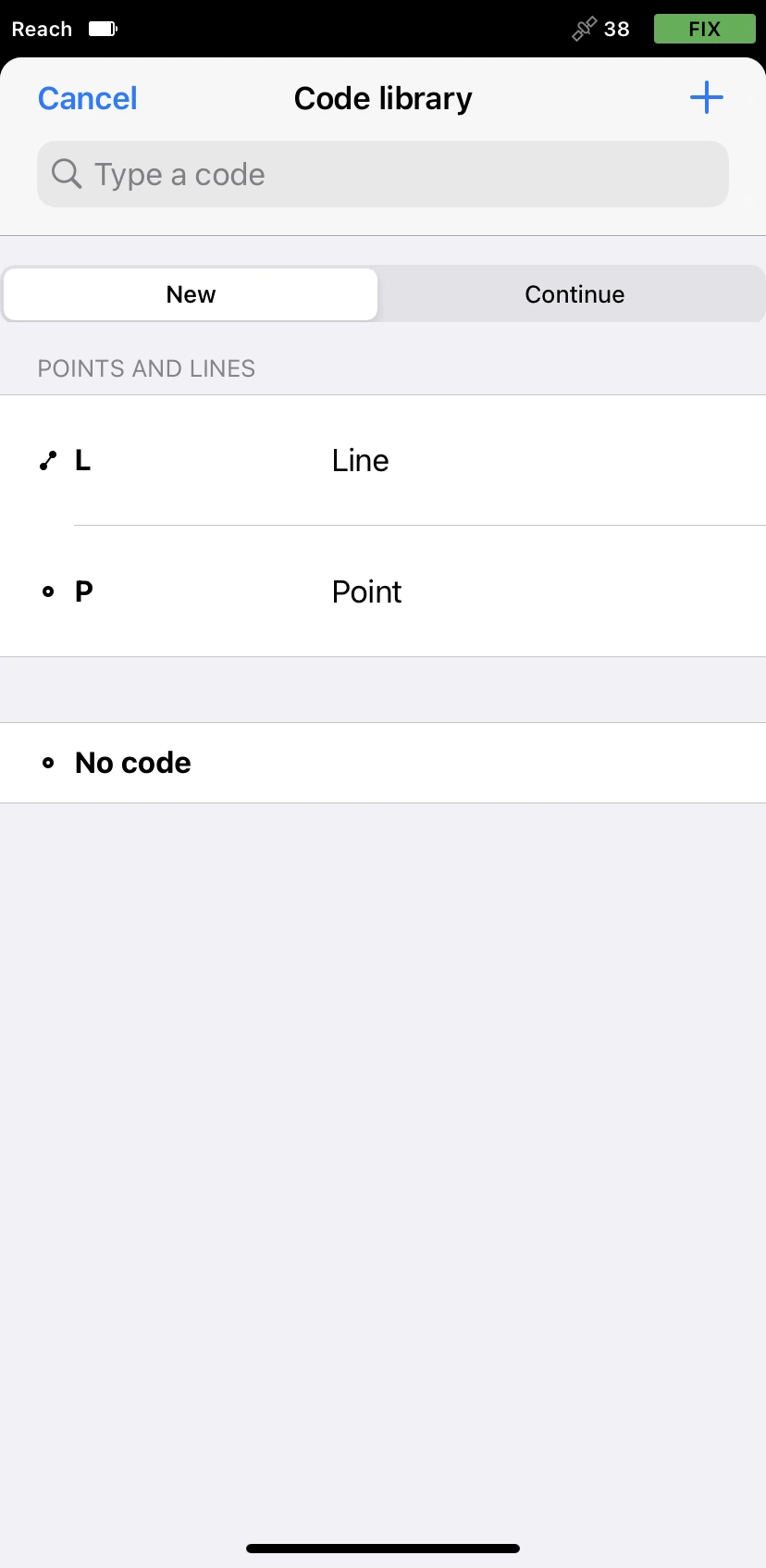
-
Coletar o primeiro ponto de uma linha.
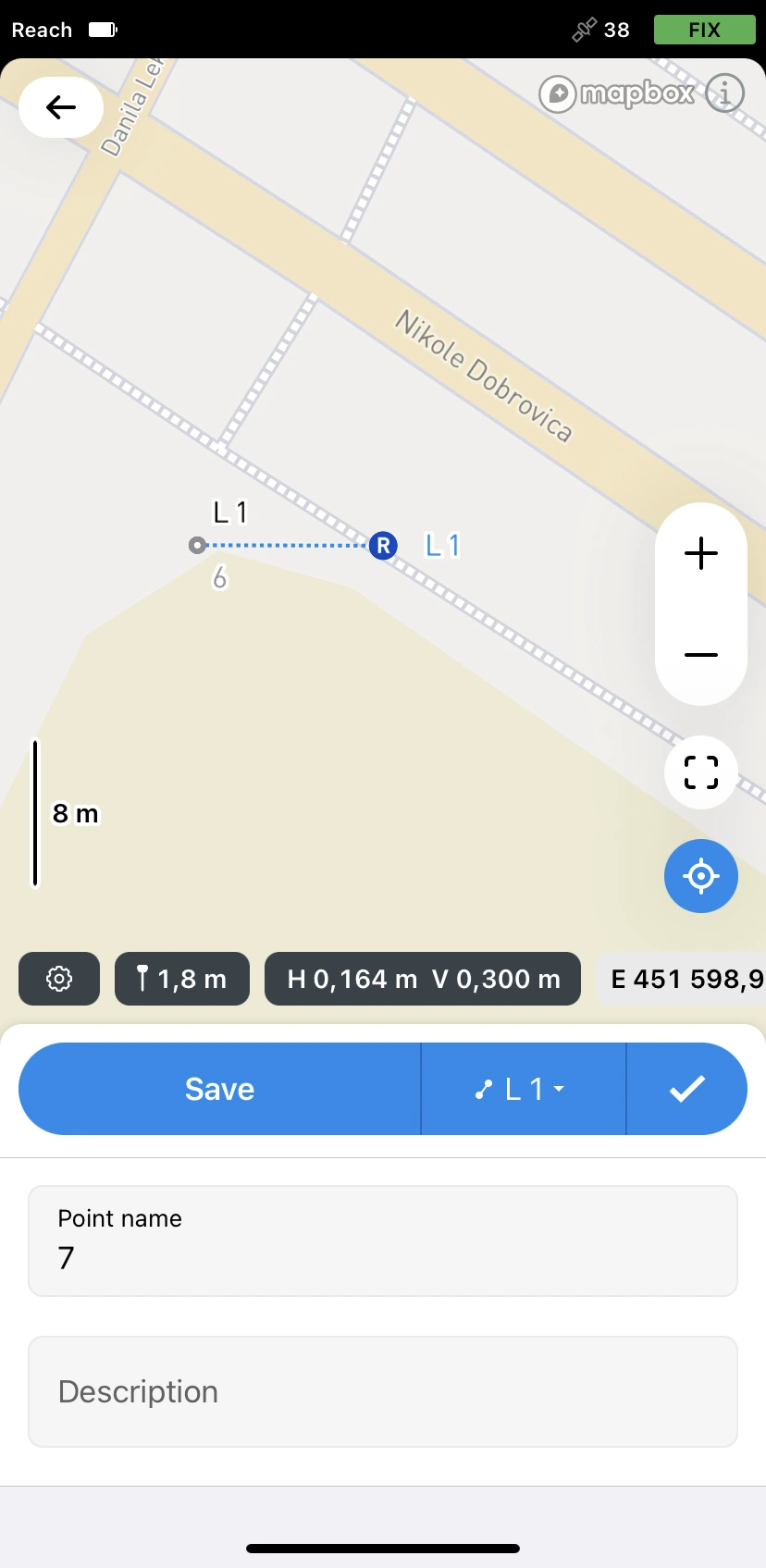
-
Vá até ao segundo ponto da linha e colete-o. Quando houver pelo menos 2 pontos, a aplicação vai conectá-los com uma linha.
tipVocê pode coletar tantos pontos quantos quiser numa única linha.
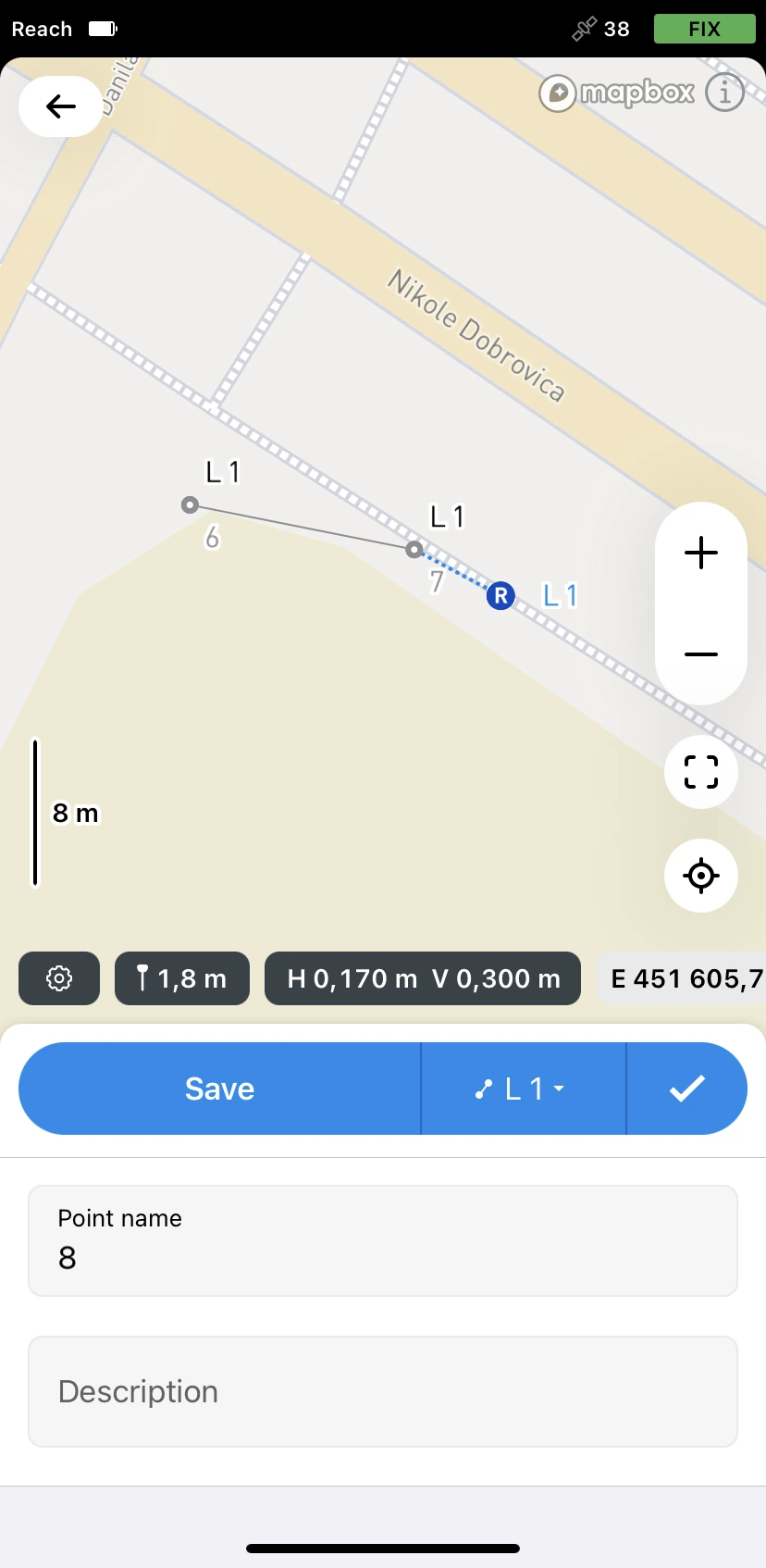
-
Toque no botão Verificar para concluir a coleta da linha.
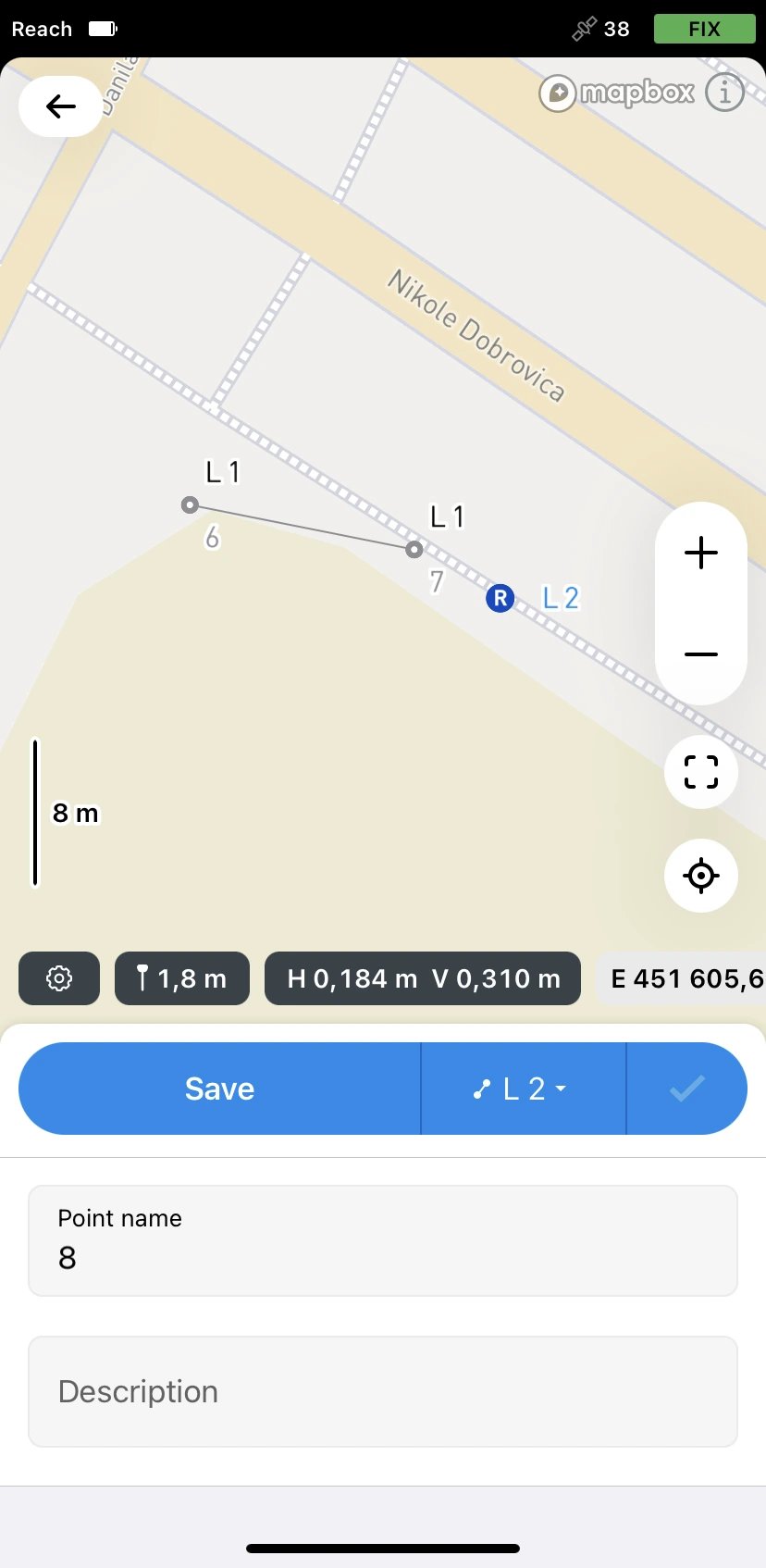
Você pode continuar coletando linhas para armazenar suas posições no projeto.
Continuação de linhas existentes
Cada linha em seu projeto pode ser continuada depois de ter sido coletada da seguinte forma:
-
Na tela Vista do projeto, toque no botão Mais para abrir o menu Coletor.
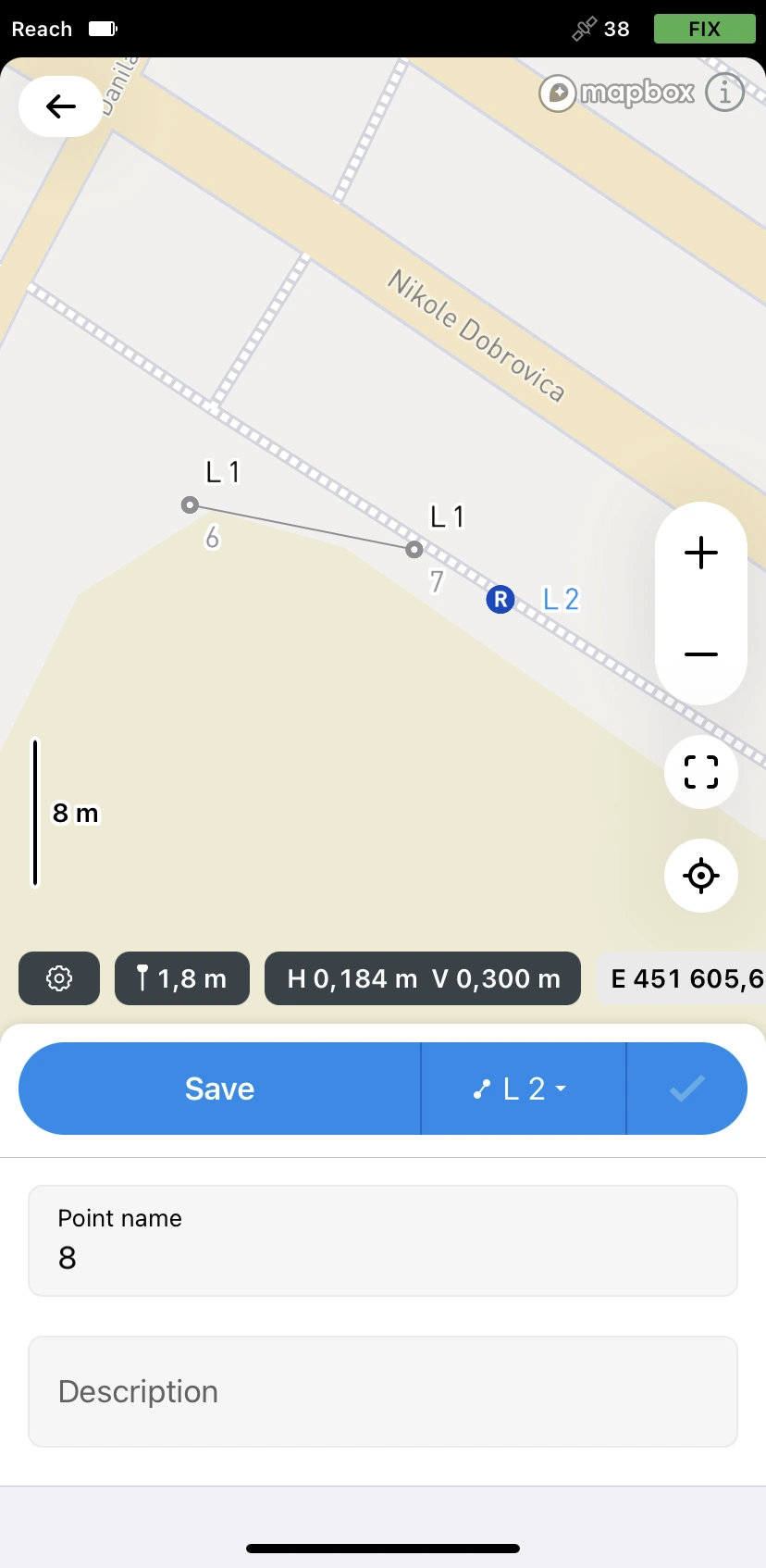
-
Toque no botão Selecionador de códigos e mude para a aba Continuar.
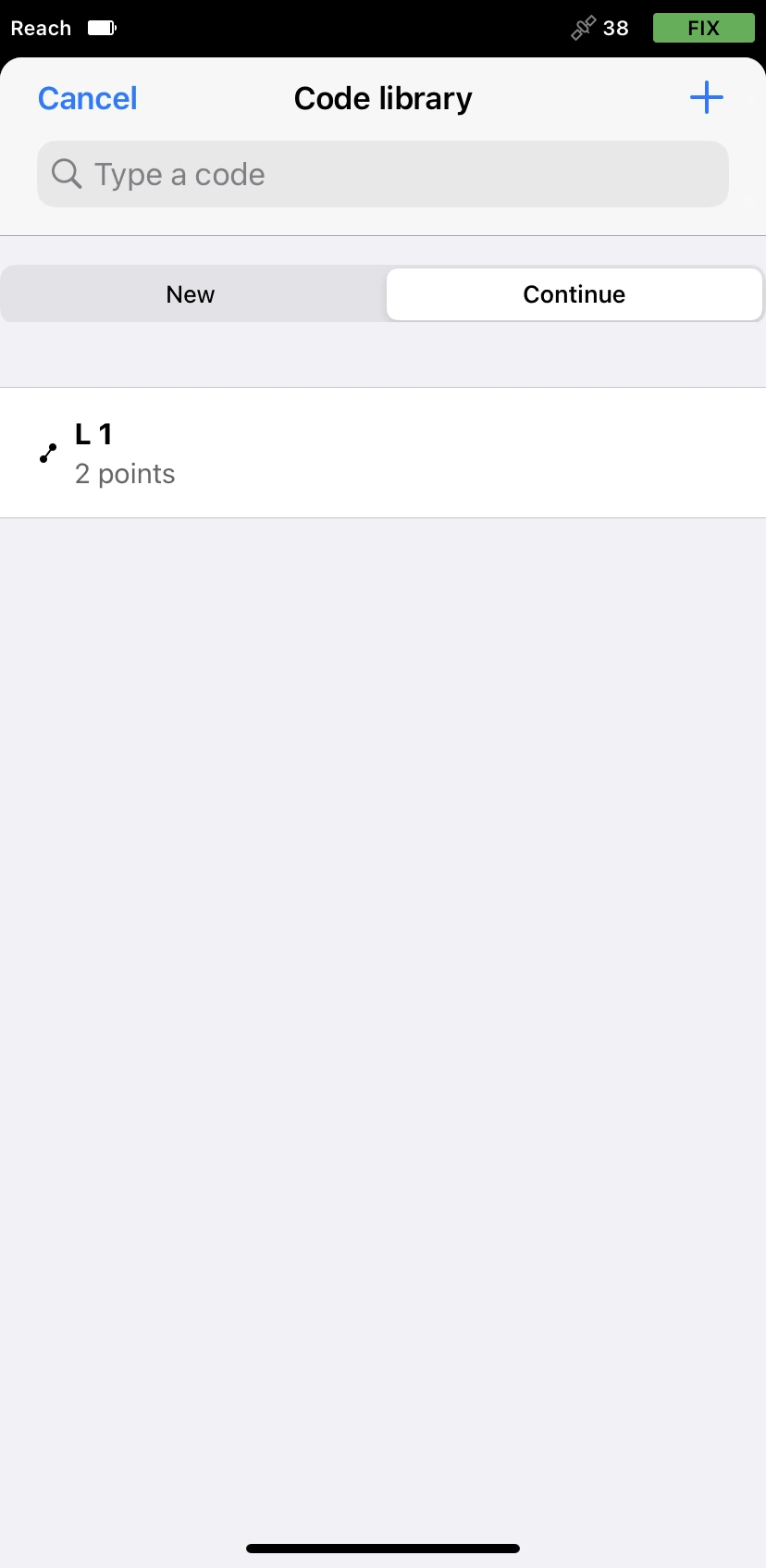
-
Selecione a linha que você pretende continuar. A aplicação vai levar você de volta ao menu Coletor com o código da linha selecionado.
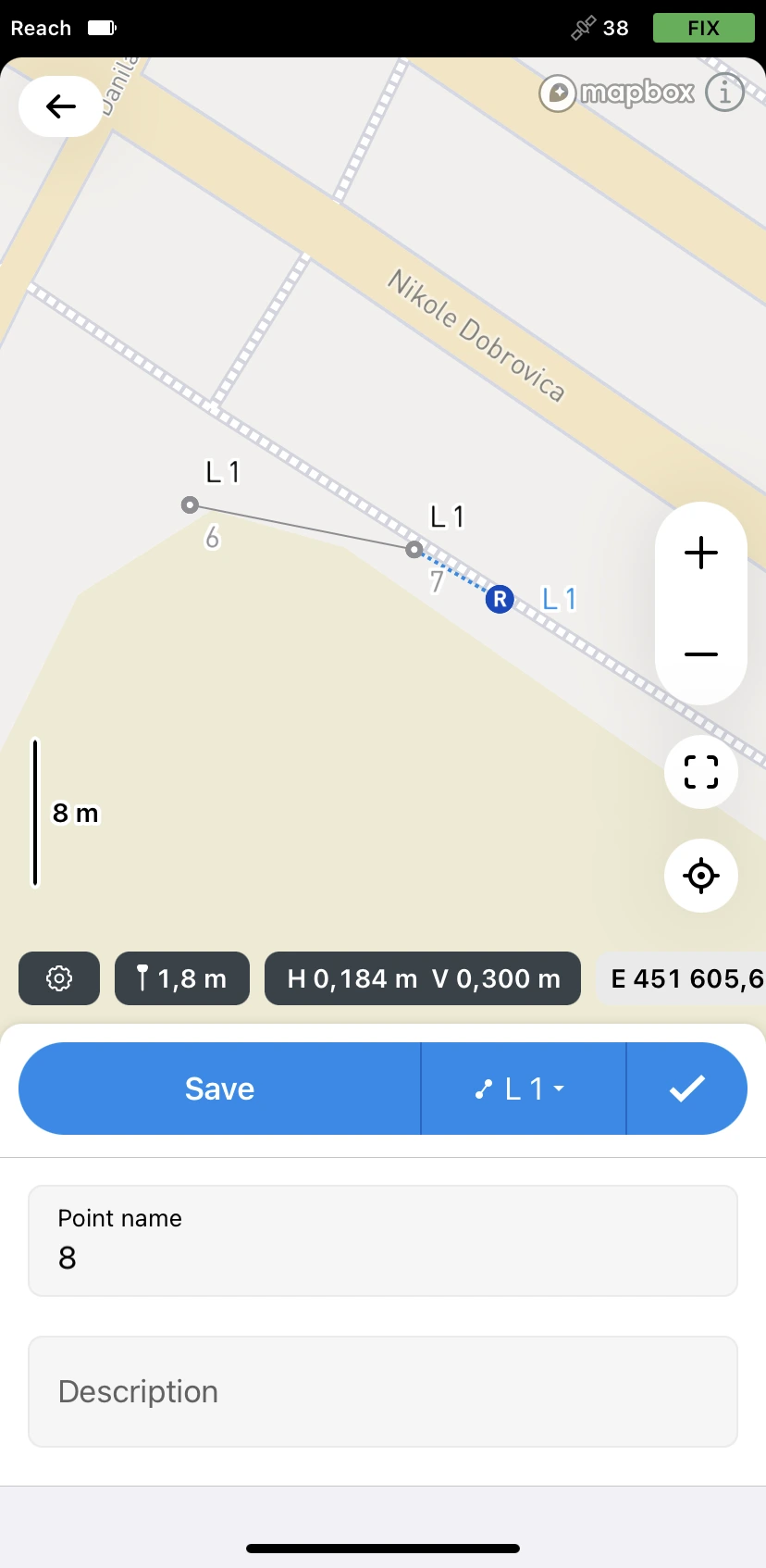
-
Coletar pontos adicionais da linha. Para terminar a coleta da linha, toque no botão Verificar.
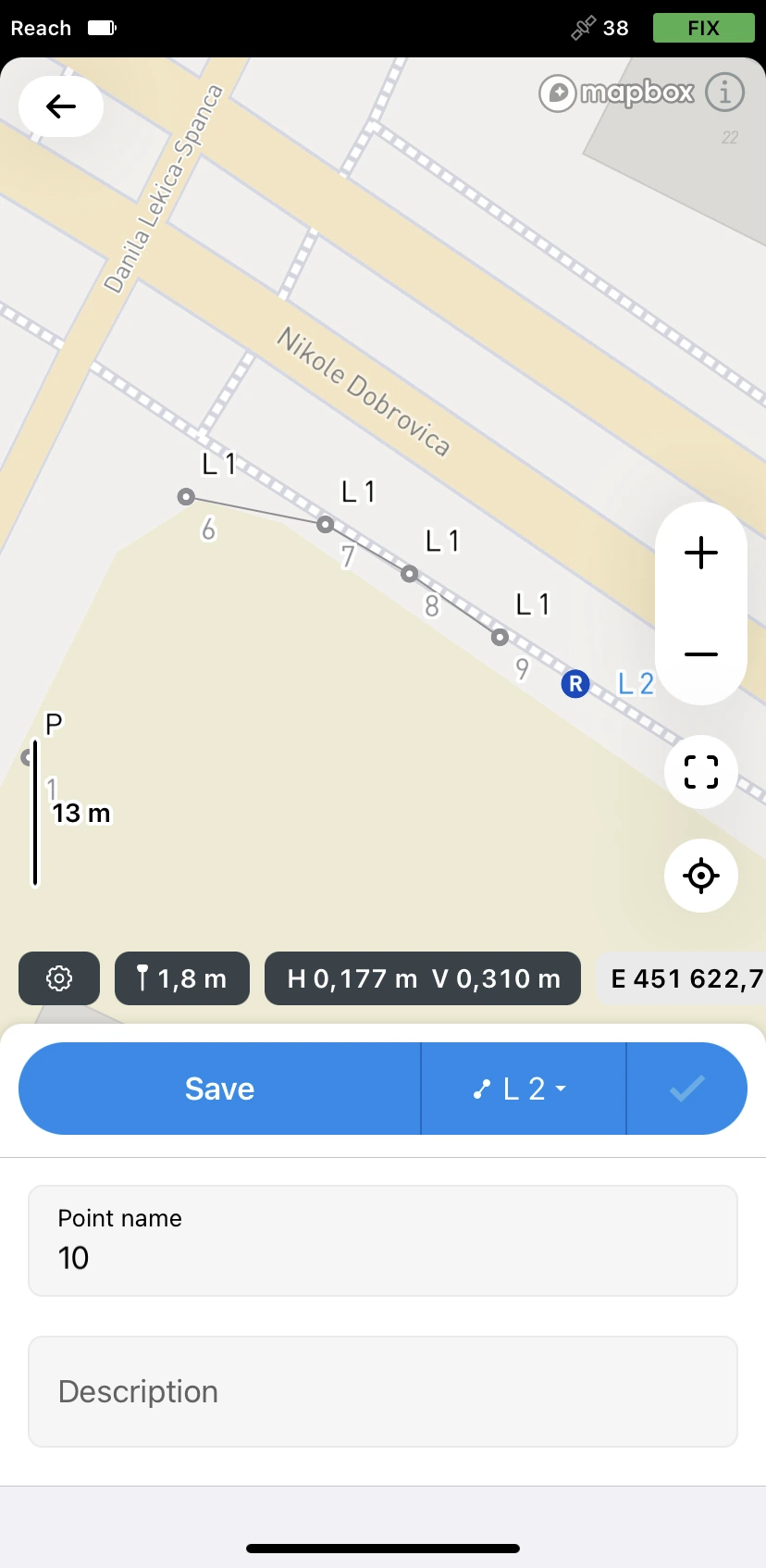
Agora você pode passar para a próxima linha que deseja continuar ou coletar novas linhas para armazenar suas posições no projeto.
Verificação de informações sobre linhas
No Emlid Flow, você pode verificar as informações detalhadas sobre linhas coletadas. As informações fornecidas dependem do número de pontos na linha coletada. Se a sua linha tiver 3 ou mais pontos, você também poderá verificar informações sobre seus segmentos e uma possível linha fechada.
Atualmente, as linhas fechadas são usadas apenas para cálculos, não estão disponíveis como objeto e não podem ser importadas.
Para saber mais sobre as linhas coletadas, faça o seguinte:
Se um ou mais pontos de linha não tiverem coordenadas globais ou locais, as informações não serão exibidas.
-
Abra seu projeto no Emlid Flow.
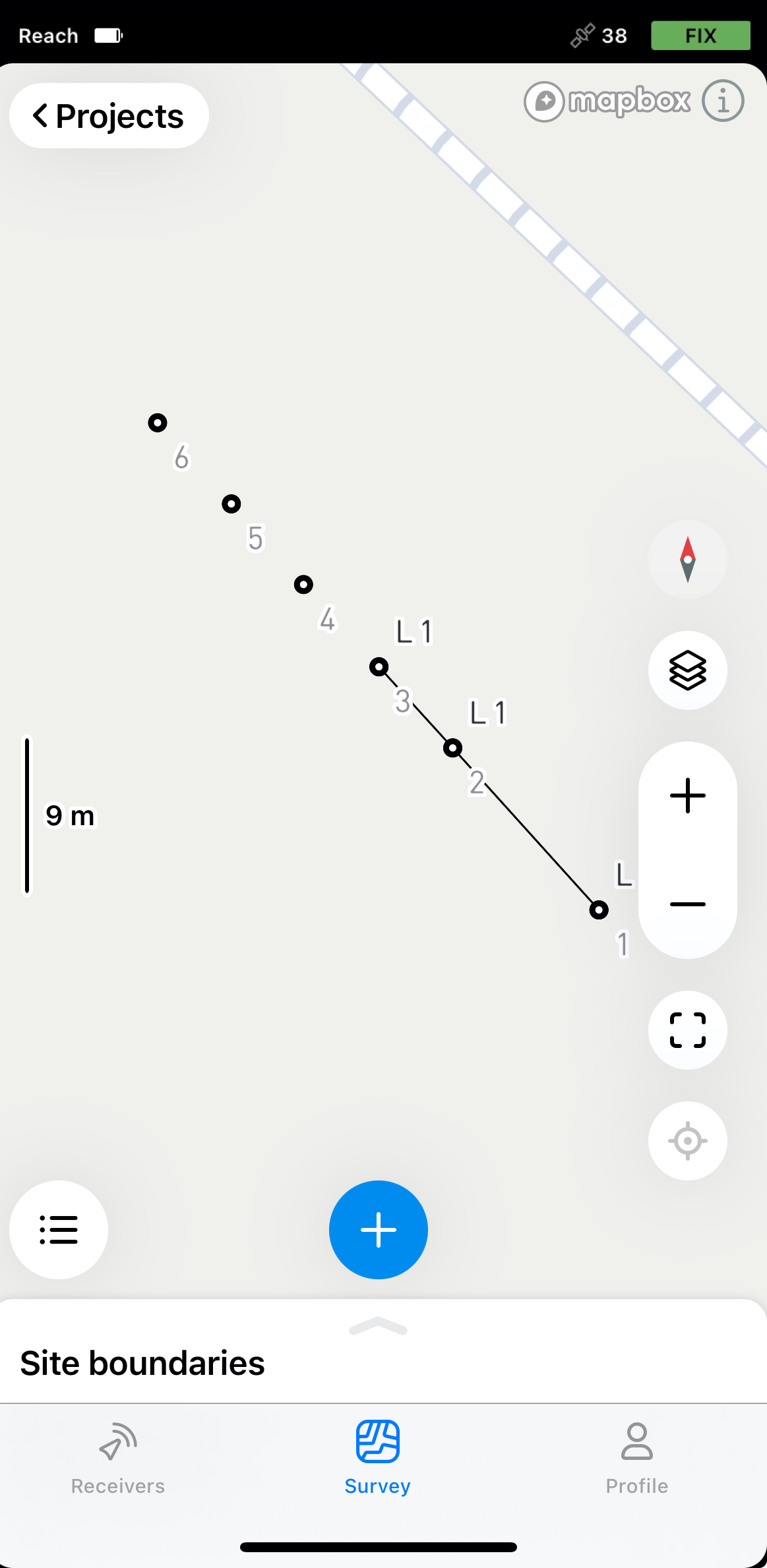
-
Escolha a linha desejada na lista de objetos ou toque nela no mapa.
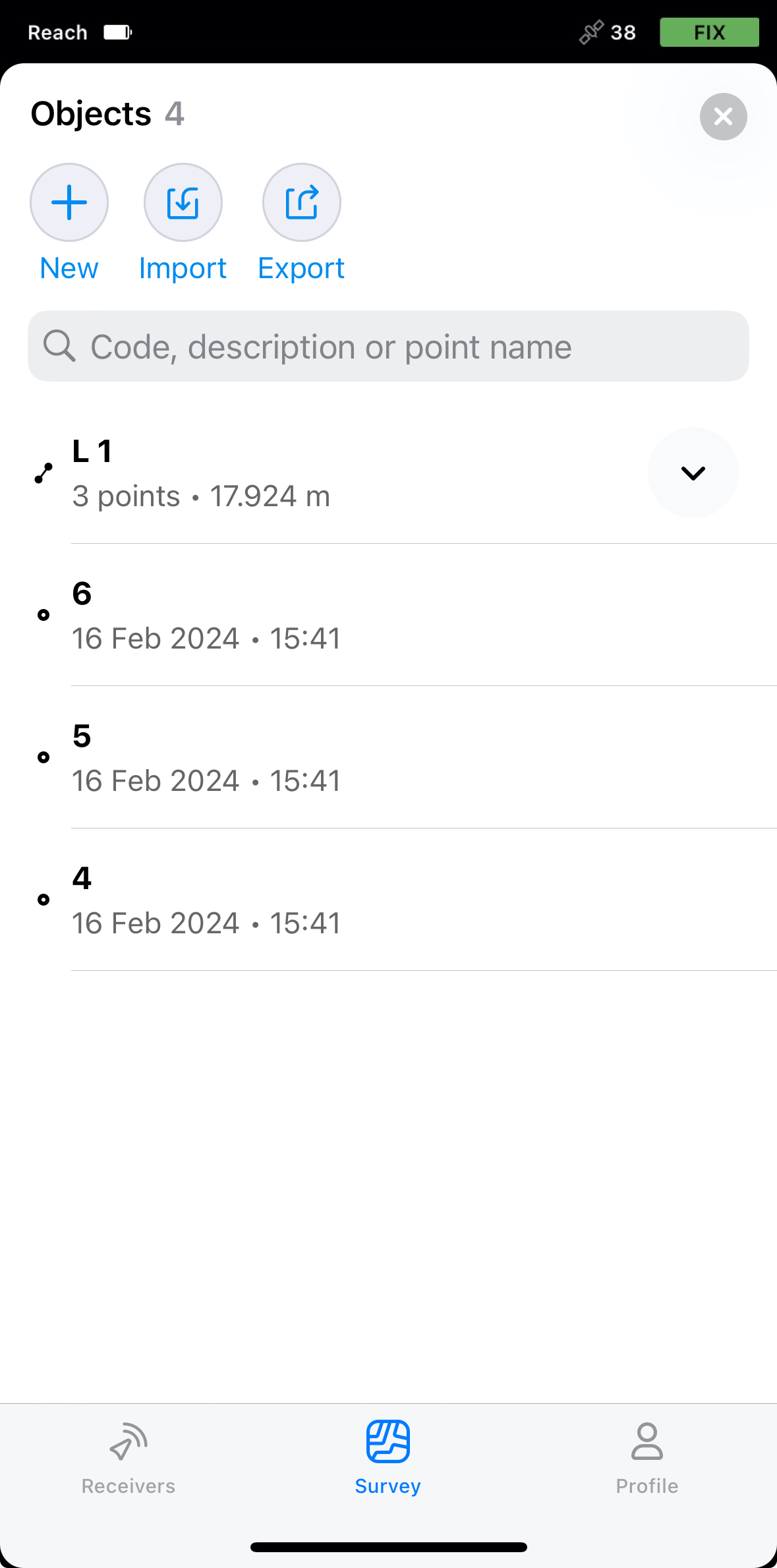
-
Swipe the drawer up to see the information about the chosen line.
- Se sua linha consiste de dois pontos, você verá as seguintes informações:
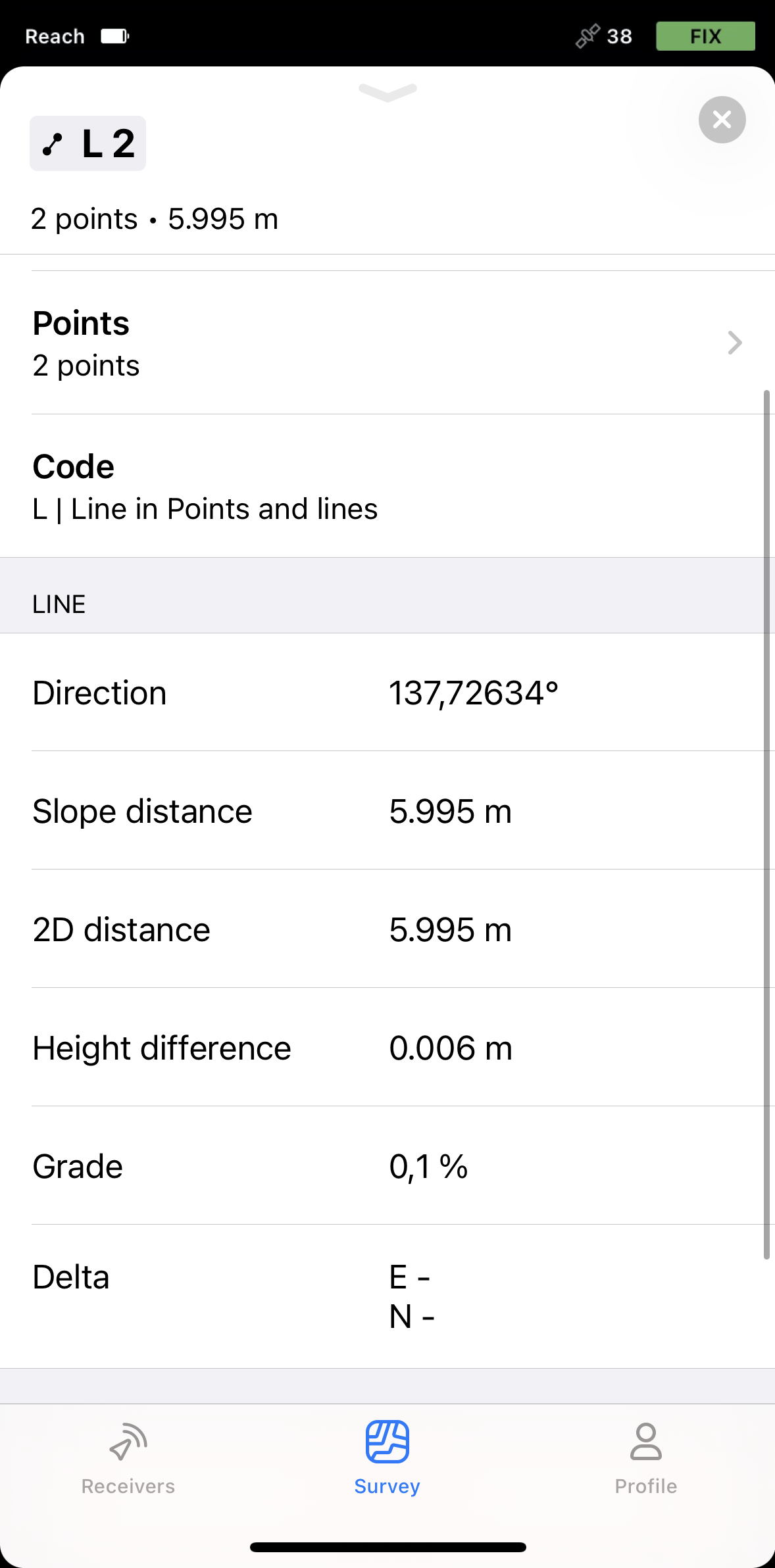 note
noteO delta E/N está disponível apenas para linhas em coordenadas locais.
- Se sua linha consistir em mais de 2 pontos, você verá as seguintes informações:
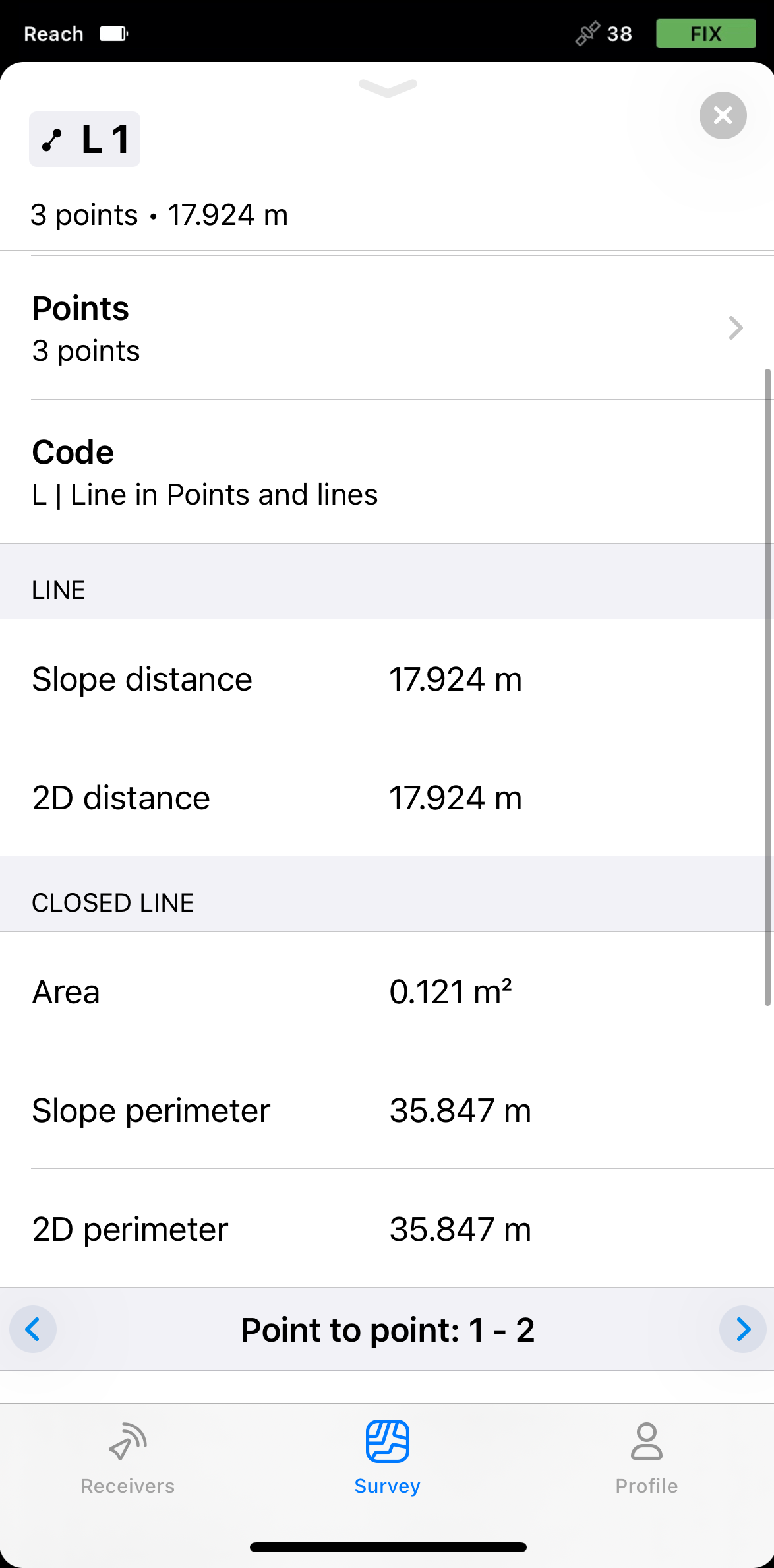 note
noteCertifique-se de conferir se a linha fechada não forma polígonos que se autointersectam. Nesse caso, as informações da linha fechada podem ser imprecisas.
Dependendo do sistema de coordenadas usado em seu projeto, diferentes tipos de distância e azimute são usados nos cálculos. Os tipos distância terrestre e azimute norte verdadeiro são usados para um SC global, e os tipos distância cartográfica e azimute norte cartográfico são usados para um SC local.